Aktivera eller inaktivera ljudinställningen för e-postmeddelanden i Microsoft Outlook 2016 med dessa steg.
Windows-inställningar
Gå till "Kontrollpanel” > “Hårdvara och ljud” > “Ljud“. Därifrån kan du välja "Desktop Mail Notification" och "Nytt e-postmeddelande" i listan, använd sedan "Ljud” rullgardinsmenyn för att välja önskat ljud. Du kan också välja "Bläddra…” för att välja nästan alla WAV-formaterade ljud.
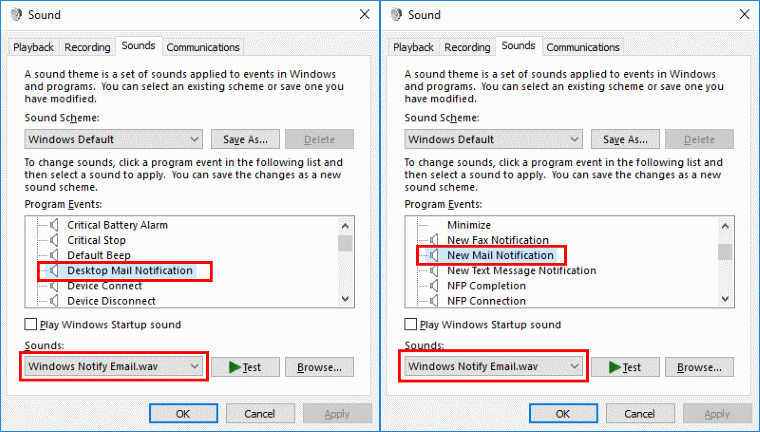
Outlook 2016 klientinställningar
Fix 1 – Huvudinställning
- Från Outlook, välj "Fil” > “alternativ“.

- Välj "Post” i den vänstra rutan.
- I "Meddelande ankomst” området är en inställning för När nya meddelanden kommer. Markera eller avmarkera "Spela ett ljud" låda.
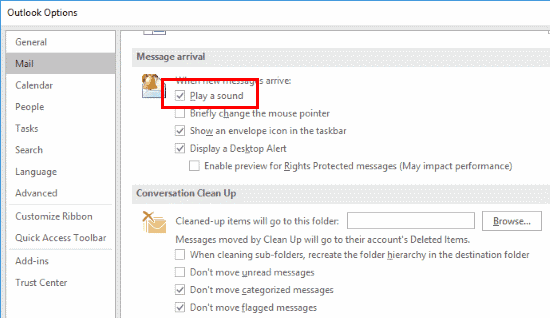
Se också till att "Visa New Mail Desktop Alert” väljs. Kontrollera genom att högerklicka på Outlook-ikonen i aktivitetsfältet (nära tiden).
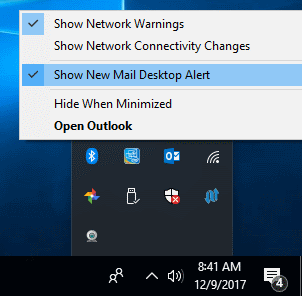
Fix 2 – Mail Regler
- Från Outlook väljer du "Hem"-fliken.
- Välj "Regler” > “Hantera regler och varningar“.
- Se till att alla regler som listas här är inställda för att spela ett ljud. En högtalare visas på raden för den regeln om regeln är inställd på att spela ett ljud. Om det inte finns någon högtalare, välj regeln och välj sedan "
Ändra regel” > “Spela ett ljud...” välj sedan det ljud du vill spela.
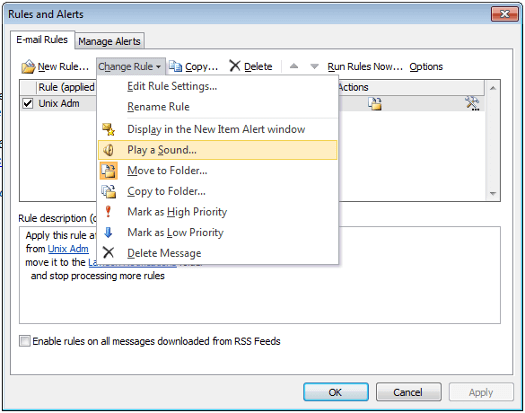
Windows volyminställning
Se till att ljudet fungerar på din dator. Högerklicka på högtalarikonen efter tiden och välj sedan "Öppna Mixer Volume“. därifrån, se till att "Systemljud” vrids upp där det hörs. Se också till att den är inställd på att använda en giltig WAV-fil och att dina högtalare är anslutna och påslagna.
Se också till att Outlook är uppsatt där det kan höras.
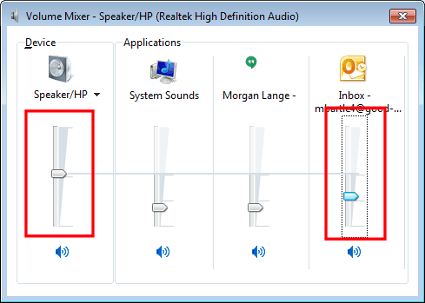
Outlook Web Access (OWA)
- Logga in på din Outlook Web Access-webbplats.
- Välj kugghjulsikonen finns i det övre högra hörnet, välj sedan "alternativ“.
- Välj "inställningar” i den vänstra rutan.
- Scrolla ner till "meddelandealternativ" och välj eller avmarkera "Spela ett ljud när nya föremål kommer" som önskat.
FAQ
Jag har inte dessa alternativ. Varför kan jag inte hitta den här inställningen?
Du använder förmodligen en äldre version av Outlook som 2007 eller 2003. Under de versionerna går du till "Verktyg” > “alternativ“ > “Inställningar”> “E-postalternativ“ > “Avancerade e-postalternativ“ > “När nya varor kommer till min inkorg“ > “Spela ett ljud”.